內容
設定方式 2:自訂交換器設定檔,並套用至交換器連接埠來啟用風暴控制
Objective
本文介紹兩種在 Omada 控制器管理的 Omada 交換器上設定及使用風暴控制功能的方法。
Requirements
- Omada 控制器(軟體控制器 / 硬體控制器 / 雲端控制器,v5.9 及以上)
- Omada 智慧型、L2+ 及 L3 交換器
Introduction
風暴控制主要用於抑制或封鎖特定封包。當 L2 乙太網路介面接收到 broadcast、multicast 或未知的 unicast 封包時,如果交換器無法依據目標 MAC 位址確定封包的出口 Interface,則會將其轉發至同一 VLAN 中的所有其他 L2 乙太網路 Interface。這可能會導致廣播風暴,影響交換器的轉發效能。
透過設定流量抑制與風暴控制,您可以管理這三種類型的封包流量,防止廣播風暴。流量抑制主要透過設定門檻值來限制流量,而風暴控制則是透過關閉連接埠來封鎖流量。風暴控制是依據連接埠的功能,因此必須直接在特定連接埠上設定,或透過自訂設定檔套用至選定的連接埠。
在 Omada 控制器上,有兩種方法可用來設定風暴控制。方式一是透過取代設定檔,直接在特定裝置與連接埠上啟用並設定風暴控制;方式二是建立交換器設定檔,並將其套用至目標連接埠。
您可以依據需要設定的連接埠數量來選擇方式。如果只需在少數特定連接埠上啟用風暴控制,或不想修改連接埠設定檔,建議使用方式一。若需要大規模設定多個連接埠,則建議使用方式二。
設定
步驟 1. 登入 Omada 控制器。前往 設備,點擊對應的交換器來開啟屬性視窗。前往 連接埠 分頁,點擊 編輯 圖示來設定目標連接埠。

步驟 2. 勾選 取代設定檔覆寫 的選項來進一步設定。

步驟 3. 在 頻寬管理 部分選擇 風暴控制。接著根據需求選擇要控制的訊息類型(Broadcast、Multicast 和未知的 Unicast,並指定 臨界值(單位:kbps)。選擇當連接埠流量超過臨界值時應執行的 動作。Drop 表示當超過臨界值後,丟棄超出流量限制的對應訊息類型。Shut Down 表示當超過門檻時,將關閉該連接埠 3,600 秒(1 小時)。點擊 套用 來執行您的設定。
說明:臨界值 必須是 64 的倍數。如果輸入的數值不符合要求,系統會在設定套用後自動將其修改為最接近的 64 倍數。
臨界值應依據實際網路狀況來決定。一般而言,為了增加可用性和可靠性,建議在 Gigabit 協商速率下,將 Broadcast 和未知的 Unicast 的臨界值設為 128 kbps 或 256 kbps。
是否啟用 multicast 的風暴控制取決於實際需求。如果有 multicast 需求,請避免對 multicast 訊息設定風暴控制。如果沒有需求,則可以將 multicast 臨界值設為 128 kbps 或 256 kbps,甚至可設定為 64 kbps,以在不需要這些訊息類型時,最小化網路中發生 flooding 情況。
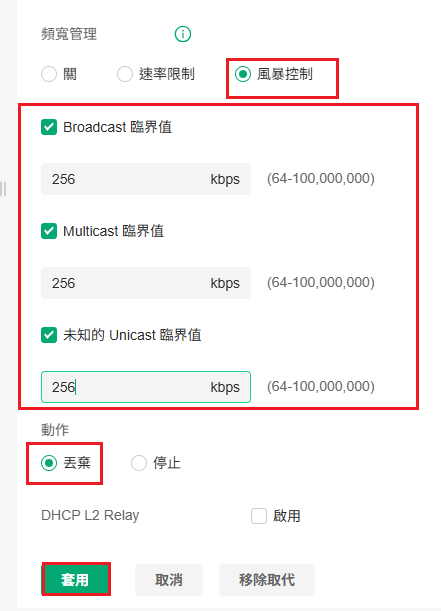
設定方法2:自訂交換器設定檔,透過把此設定檔套用到交換器埠以啟用風暴控制
步驟 1. 登入 Omada 控制器。前往 設定 > 區域網路(LAN) > 交換器設定檔 然後點擊 建立新的連接埠設定檔。
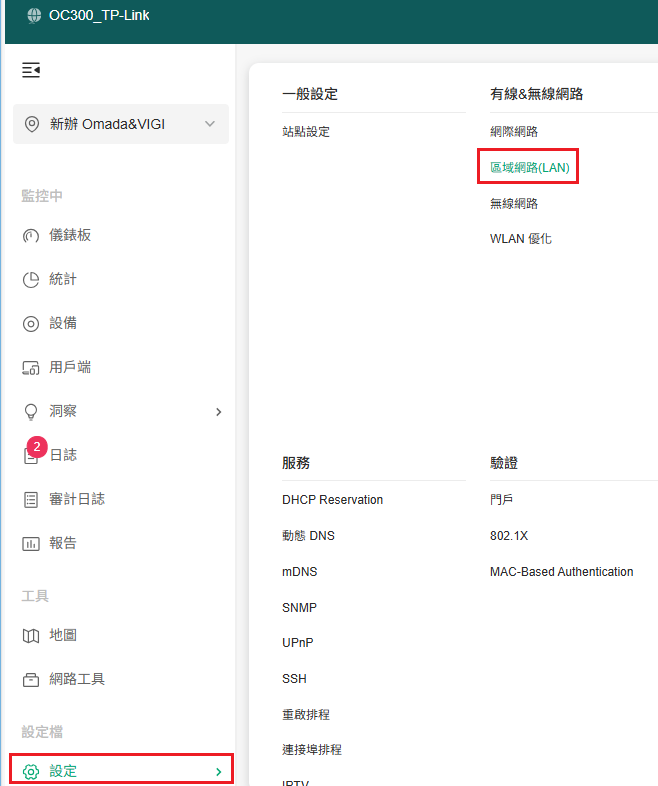

步驟 2. 在建立新的連接埠設定檔時,依據需求設定 VLAN。在頻寬管理區塊選擇風暴控制。接著根據需求選擇要控制的訊息類型(Broadcast、Multicast 和未知的 Unicast),並設定 臨界值(單位:kbps)。選擇當連接埠流量超過臨界值時要採取的動作。Drop 指的是當流量超過臨界值後,將超過限制的對應訊息類型丟棄。停止 表示當流量超過臨界值時,將該連接埠關閉 3,600 秒(1 小時)。點擊 套用 來執行您的設定。
說明:臨界值 需為 64 的倍數。如果輸入的數值不符合此要求,系統將在設定套用後自動將該值修改為最接近的 64 倍數。
臨界值應依據實際網路狀況決定。一般來說,為了增加可用性和可靠性,建議在 Gigabit 協商速率下,將 Broadcast 和未知的 Unicast 的臨界值設定為 128 kbps 或 256 kbps。
是否啟用 Multicast 的風暴控制取決於實際需求。如果有 Multicast 需求,請避免對 Multicast 訊息設定風暴控制。如果沒有需求,則可以將 multicas 臨界值設定為 128 kbps 或 256 kbps,甚至可以設定為 64 kbps,以在不需要這些訊息類型時,最小化網路中發生 flooding 情況。

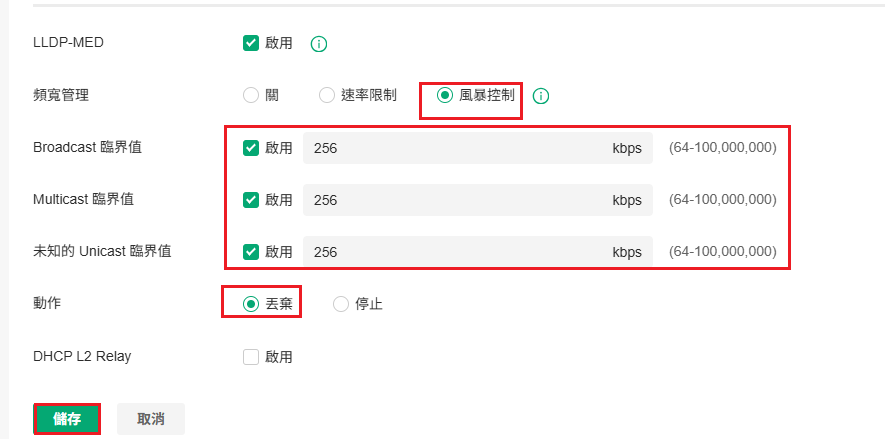
步驟 3. 將步驟 2 中建立的設定檔套用至目標連接埠。前往 設備,點擊對應的交換器來開啟屬性視窗。前往 連接埠 頁籤,點擊 編輯 圖示來設定目標連接埠。
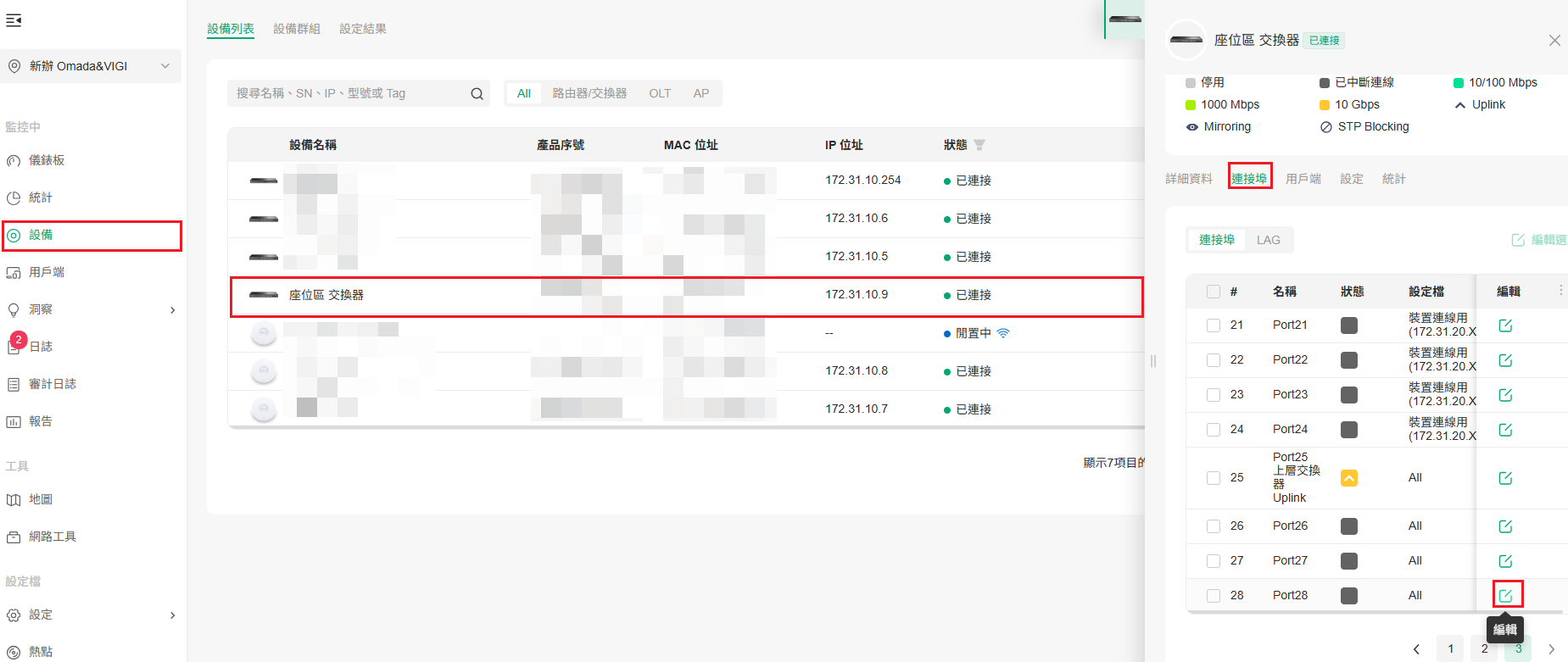
步驟 4. 從下拉選單中選擇已設定風暴控制的自訂設定檔來修改連接埠設定檔。點擊 套用。
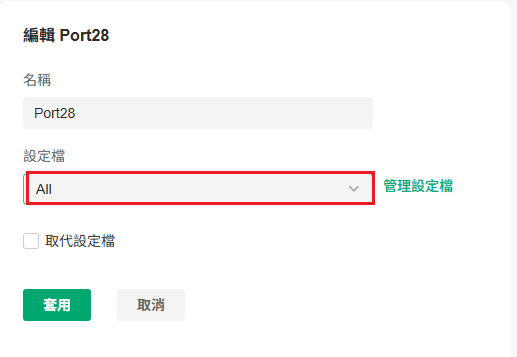
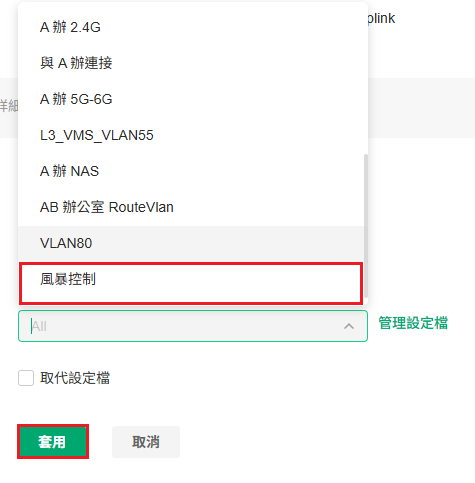
Conclusion
您現在已成功透過 Omada 控制器在 Omada 交換器上設定風暴控制功能。
如需瞭解各項功能與設定的更多詳細資訊,請前往 Download Center 下載您產品的使用手冊。







